So verwenden Sie KI zum Generieren von Bildern in WordPress
Veröffentlicht: 2022-10-19Möchten Sie Tools für künstliche Intelligenz wie DALL.E verwenden, um Bilder in WordPress zu generieren?
KI-generierte Bilder können eine gute Alternative sein, um Bilder für Ihre WordPress-Blogposts zu generieren, ohne sich Gedanken über das Urheberrecht machen zu müssen.
In diesem Artikel zeigen wir Ihnen, wie Sie KI verwenden, um Bilder in WordPress zu generieren.
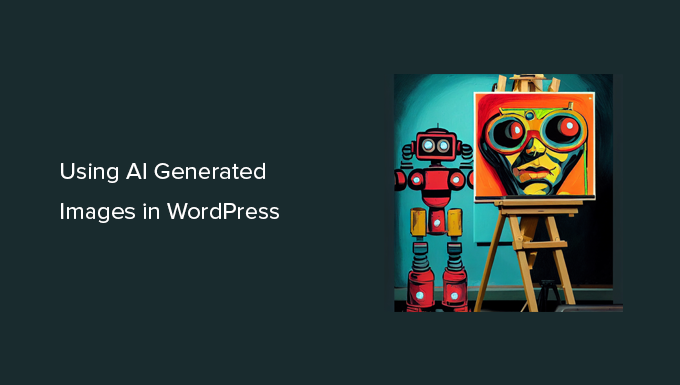
Warum KI-Tools verwenden, um Bilder für Ihre WordPress-Website zu generieren?
Es gibt eine Menge kostenpflichtiger Webseiten mit Bildmaterial, die gegen eine geringe Gebühr Bilder zur Verwendung auf Ihrer WordPress-Website anbieten.
Die Kosten für diese Bilder sind jedoch zusätzliche Ausgaben. Die meisten Blogger und kleinen Unternehmen haben dafür nicht das Budget.
Es gibt sicherlich viele Websites, die lizenzfreie Bilder anbieten, wie Unsplash oder die begrenzte kostenlose Bibliothek von ShutterStock.
Aber diese Bilder sind stark überstrapaziert und oft zu allgemein.
Nun, der beste Weg, Bilder für Ihre Website zu erstellen, besteht darin, Ihre eigenen Bilder zu erstellen oder Ihre eigenen Fotos zu verwenden. Aber nicht jeder ist ein professioneller Fotograf oder Digitalkünstler.
Hier kommt künstliche Intelligenz ins Spiel.
KI-Tools wie DALL.E können einzigartige Kunstwerke aus Textbeschreibungen generieren, die von den Benutzern bereitgestellt werden.
Diese Bilder sind nicht nur einzigartig, sondern auch sehr kreativ und künstlerisch.
Hier ist zum Beispiel ein von DALL.E 2 generiertes Bild eines Büroschreibtisches mit einem Sonnenuntergang im Hintergrund. Es imitiert den Stil generischer Stockfotos, die Sie auf Hunderten von Websites finden können.
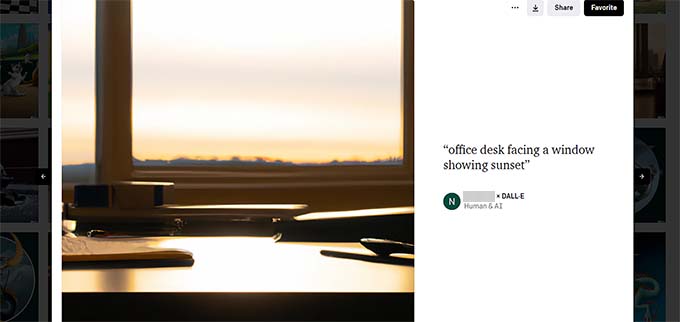
Sehen Sie sich nun dieses Beispiel eines von DALLE.2 erstellten Kunstwerks an.
Dieser ist künstlerisch, bunter und im Comic-Stil.
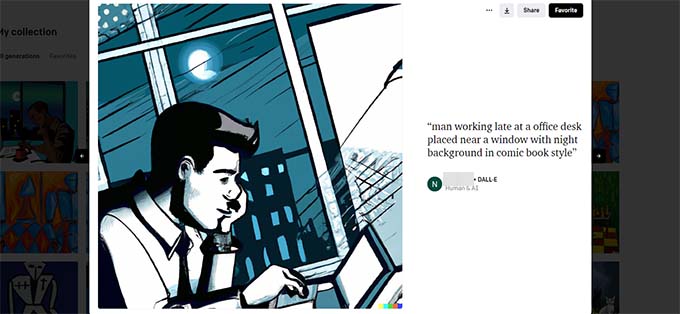
Auf der DALL.E-Homepage können Sie die Vielfalt der Stile, Themen und Ideen sehen, die Sie verwenden können.
Das Beste daran ist, dass Sie diese Bilder frei für Ihre Blog-Posts, Artikel und sogar Zielseiten verwenden können.
Lassen Sie uns einen Blick darauf werfen, wie Sie KI-generierte Bilder in WordPress einfach verwenden können.
Wir zeigen Ihnen zwei Methoden mit zwei verschiedenen KI-Tools, Sie können eine auswählen, die für Sie am besten funktioniert.
1. Generieren Sie AI-Bilder für WordPress mit DALL.E 2
DALL.E 2 ist ein von Open AI entwickeltes Tool für künstliche Intelligenz. Es ist sehr beliebt für seine künstlerische Darstellung, seinen Surrealismus, seine Kreativität und seine Vielseitigkeit.
Es sind keine Plugins verfügbar, um DALL.E 2 direkt in Ihre WordPress-Website zu integrieren.
Sie können jedoch Bilder auf der DALL.E 2-Website erstellen und auf Ihren Computer herunterladen. Danach können Sie diese Bilder auf Ihre WordPress-Website hochladen.
Zuerst müssen Sie die DALL.E 2-Website besuchen und sich für ein kostenloses Konto anmelden, das Ihnen 50 Credits für Ihren ersten Monat gibt.
Nach der Anmeldung sehen Sie das DALL.E-Dashboard mit einem Eingabefeld und einigen kürzlich von DALL.E erstellten Kunstwerken.
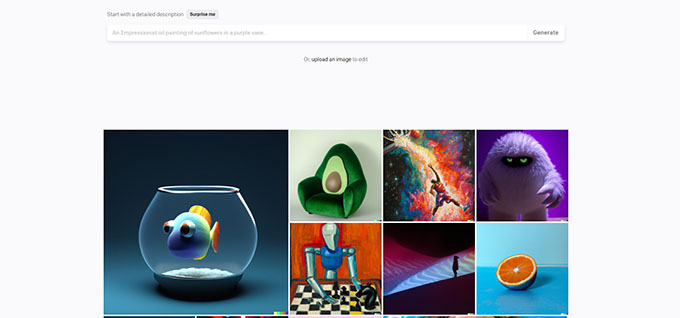
Geben Sie eine Textbeschreibung des Bildes, das Sie generieren möchten, in das Eingabeaufforderungsfeld ein. Sie können so beschreibend und kreativ sein, wie Sie möchten.
Klicken Sie auf die Schaltfläche Mich überraschen, um einige Beispiele für Eingabeaufforderungen anzuzeigen, die Sie generieren können.
Sobald Sie auf die Schaltfläche Generieren klicken, generiert die KI Bilder basierend auf der von Ihnen angegebenen Eingabeaufforderung und zeigt Ihnen vier Ergebnisse an.
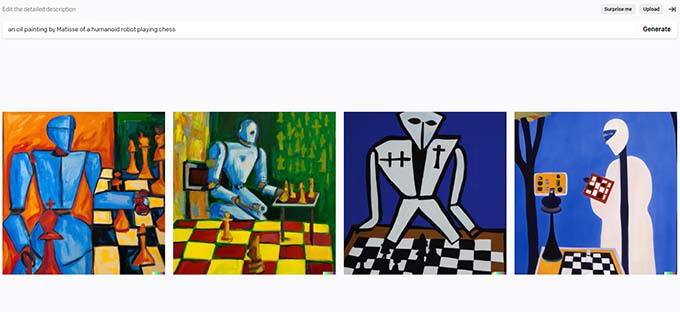
Sie können sie alle auf Ihren Computer herunterladen, wenn Sie möchten. Sie können auch auf eines der generierten Bilder klicken, um es zu bearbeiten.
Mit dem Bildeditor in DALL.E können Sie den Rahmen erweitern oder hineinschwenken. Sie können auch einen Bereich des Bildes löschen oder retuschieren.
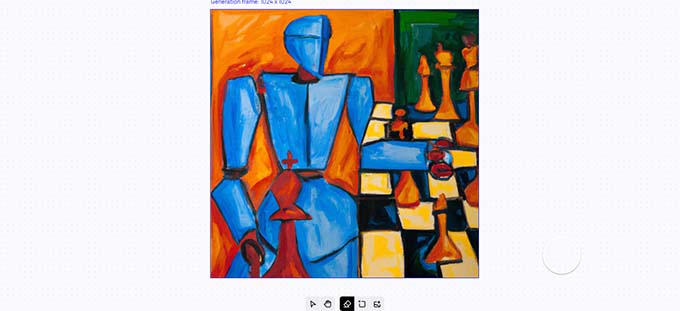
Klicken Sie erneut auf die Schaltfläche Generieren, damit AI das Bild basierend auf Ihren Änderungen neu generiert.
Nachdem Sie die Bilder auf Ihren Computer heruntergeladen haben, können Sie zurück in den Admin-Bereich Ihrer WordPress-Website wechseln.
Sie können das Bild jetzt in Ihre WordPress-Medienbibliothek hochladen, indem Sie die Seite Medien » Neu hinzufügen besuchen.
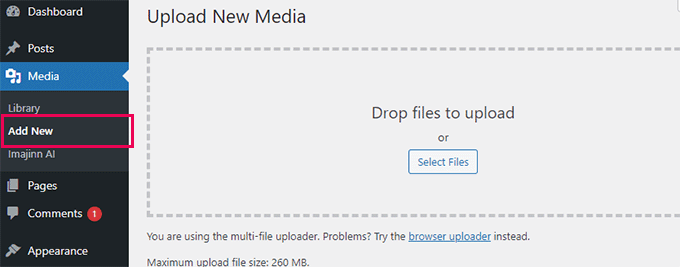
Sie können ein Bild auch direkt zu Ihren WordPress-Beiträgen und -Seiten hinzufügen. Bearbeiten Sie einfach den Beitrag oder die Seite, auf der Sie das Bild anzeigen möchten.
Fügen Sie auf dem Nachbearbeitungsbildschirm den Bildblock hinzu und laden Sie dann das Bild von Ihrem Computer hoch.

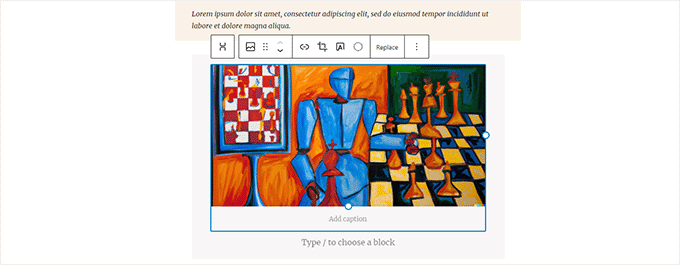
Welche Lizenz wird für von DALL.E 2 generierte Bilder verwendet?
Sie behalten das Urheberrecht für die Bilder, die durch die von Ihnen bereitgestellte Aufforderung an DALL.E 2 erstellt wurden.
Sie können die Bilder überall verwenden, wo Sie möchten, einschließlich Ihrer WordPress-Website, YouTube-Videos, eBooks, Zeitschriften und mehr.
2. Verwenden Sie Imajinn, um AI-Bilder in WordPress zu generieren
Bei der ersten Methode verwenden wir Imajinn AI, um Bilder in WordPress zu generieren.
Imajinn AI ähnelt Tools wie DALL.E 2, Midjourney und Stable Diffusion. Es generiert Bilder mit künstlicher Intelligenz basierend auf der von Ihnen bereitgestellten Eingabeaufforderung.
Zuerst müssen Sie das Imajinn-Plugin installieren und aktivieren. Weitere Einzelheiten finden Sie in unserer Schritt-für-Schritt-Anleitung zur Installation eines WordPress-Plugins.
Hinweis: Das Basis-Plugin ist kostenlos und gibt Ihnen 10 Credits. Danach können Sie weitere Credits auf der Website des Plugins kaufen.
Nach der Aktivierung müssen Sie Medien » Imajinn AI besuchen, um die Plugin-Einstellungen zu konfigurieren und Bilder zu generieren.
Zuerst müssen Sie sich anmelden, indem Sie eine E-Mail-Adresse und ein Passwort angeben, um Ihr Konto zu erstellen.

Danach können Sie Bilder mit Imajin AI erstellen.
Geben Sie einfach eine detaillierte Eingabeaufforderung ein, die das Bild beschreibt, das Sie generieren möchten.
Sie können auch aus einer Liste von Stilen, Künstlerstilen, Stilmodifikatorfiltern und Seitenverhältnissen auswählen, um Ihre Eingabe weiter anzupassen.
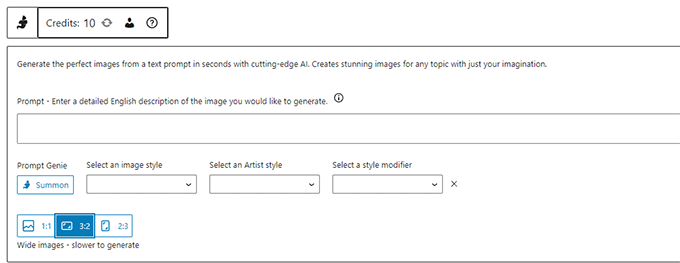
Darunter können Sie auf die Schaltfläche Beschwören klicken, um das Prompt Genie-Tool zu starten.
Basierend auf der von Ihnen bereitgestellten Eingabeaufforderungsbeschreibung schlägt das Tool weitere Eingabeaufforderungsideen vor, um das bestmögliche Bild zu erzeugen.
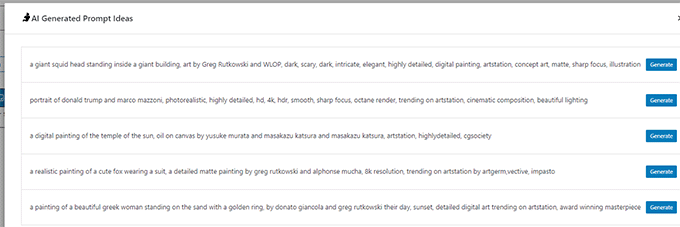
Sie können auf die Schaltfläche „Generieren“ klicken, um einen vorgeschlagenen Prompt zu verwenden, oder mit dem Schreiben Ihres eigenen Prompts fortfahren, indem Sie Ideen aus den Vorschlägen kopieren.
Wenn Sie zufrieden sind, klicken Sie auf die Schaltfläche Generieren, um fortzufahren.
Das Plugin beginnt nun mit der Generierung von Bildern mit dem KI-Tool, das in der Cloud ausgeführt wird. Sobald Sie fertig sind, werden vier Variationen von Bildern angezeigt, aus denen Sie auswählen können.
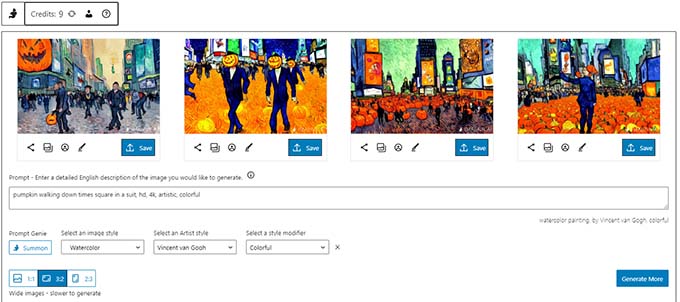
Unter jedem Bild finden Sie Optionen zum Teilen des Bildes, zum Reparieren von Gesichtern (die KI ist nicht gut darin, menschliche Gesichter zu erzeugen) oder zum Retuschieren des Bildes.
Sie können auch einfach auf die Schaltfläche Speichern klicken, um ein Bild in Ihrer WordPress-Medienbibliothek zu speichern.
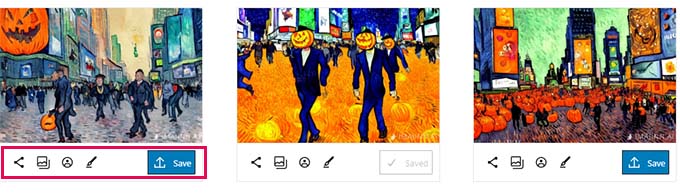
Um das Bild in Ihren WordPress-Beiträgen und -Seiten zu verwenden, bearbeiten Sie einfach den Beitrag oder die Seite, auf der Sie das Bild hinzufügen möchten.
Fügen Sie auf dem Nachbearbeitungsbildschirm den Bildblock hinzu, in dem Sie das Bild anzeigen möchten, und klicken Sie dann auf Medienbibliothek.
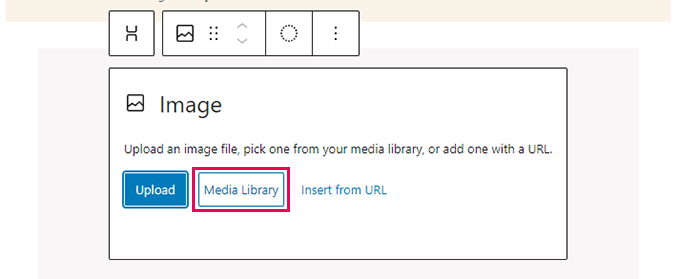
Als nächstes müssen Sie das zuvor gespeicherte Bild aus Ihrer Medienbibliothek auswählen und einen Alt-Text für das Bild angeben.
Fahren Sie danach fort und klicken Sie auf die Schaltfläche Auswählen, um das Bild einzufügen.
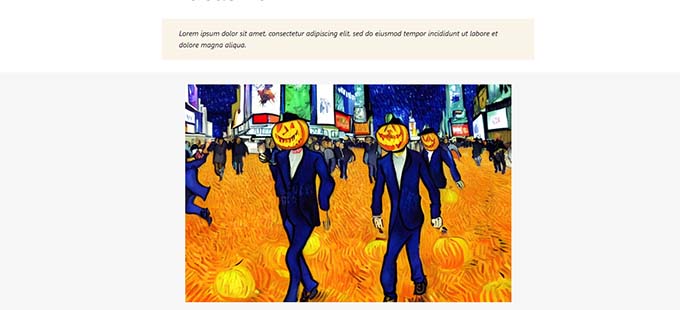
Das Plugin enthält auch einen Imajinn-Block, den Sie zu Ihrem Beitrag oder Ihren Seiten hinzufügen und ein Bild im Blockeditor generieren können.
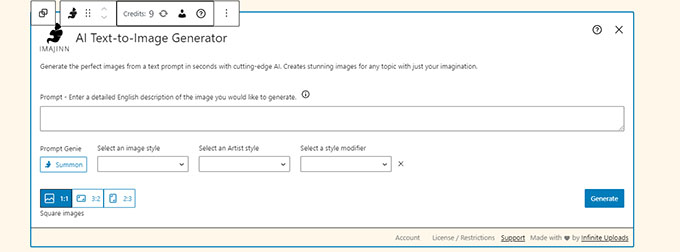
Was ist die Lizenz, die für Bilder verwendet wird, die von Imajinn AI generiert werden?
Alle von Imajinn AI generierten Bilder werden unter der kostenlosen Domain- oder CC0-Lizenz bereitgestellt.
Es steht Ihnen frei, sie auf Ihrer Website zu verwenden, wie Sie es für richtig halten.
Wir hoffen, dass dieser Artikel Ihnen geholfen hat, zu lernen, wie Sie künstliche Intelligenz verwenden, um Bilder für Ihre WordPress-Website zu generieren. Vielleicht möchten Sie auch unseren ultimativen SEO-Leitfaden für Bilder und diese einfachen Tipps zur Optimierung von Bildern für Geschwindigkeit sehen.
Wenn Ihnen dieser Artikel gefallen hat, dann abonnieren Sie bitte unseren YouTube-Kanal für WordPress-Video-Tutorials. Sie finden uns auch auf Twitter und Facebook.
